Mac如何使用Boot Camp安裝Win10?Mac安裝Win10教程
小編帶來Mac如何使用Boot Camp安裝Win10?Mac安裝Win10教程。盡管 macOS 的功能已經(jīng)非常完善,但在一些場(chǎng)景下,或許我們還需要一個(gè) Windows 系統(tǒng)。要在 macOS Sierra 上安裝 Windows 10 其實(shí)并不困難,只不過有點(diǎn)費(fèi)時(shí),你只需要下載 Windows 10 的 ISO 和使用 Boot Camp 助理就可以了。不過對(duì)于新手來說,還是有一些值得注意的事項(xiàng),今天我們就一起來學(xué)習(xí)一下。當(dāng)然,在進(jìn)行系統(tǒng)級(jí)的操作之前,記得備份好你的 Mac。

支持 Windows 10 的 Mac
MacBook Pro
MacBook Pro (15-inch, Late 2016)
MacBook Pro (13-inch, Late 2016, 4個(gè) Thunderbolt 3 接口)
MacBook Pro (13-inch, Late 2016, 2個(gè) Thunderbolt 3 接口)
MacBook Pro (Retina, 15-inch, Mid 2015)
MacBook Pro (Retina, 13-inch, Early 2015)
MacBook Pro (Retina, 15-inch, Mid 2014)
MacBook Pro (Retina, 13-inch, Mid 2014)
MacBook Pro (Retina, 15-inch, Late 2013)
MacBook Pro (Retina, 13-inch, Late 2013)
MacBook Pro (Retina, 15-inch, Early 2013)
MacBook Pro (Retina, 13-inch, Early 2013)
MacBook Pro (Retina, 13-inch, Late 2012)
MacBook Pro (Retina, Mid 2012)
MacBook Pro (13-inch, Mid 2012)
MacBook Pro (15-inch, Mid 2012)
MacBook Air
MacBook Air (13-inch, Early 2015)
MacBook Air (11-inch, Early 2015)
MacBook Air (13-inch, Early 2014)
MacBook Air (11-inch, Early 2014)
MacBook Air (13-inch, Mid 2013)
MacBook Air (11-inch, Mid 2013)
MacBook Air (13-inch, Mid 2012)
MacBook Air (11-inch, Mid 2012)
MacBook
MacBook (Retina, 12-inch, Early 2016)
MacBook (Retina, 12-inch, Early 2015)
iMac
iMac (Retina 5K, 27-inch, Late 2015)
iMac (Retina 4K, 21.5-inch, Late 2015)
iMac (21.5-inch, Late 2015)
iMac (Retina 5k, 27-inch, Mid 2015)
iMac (Retina 5K, 27-inch, Late 2014)
iMac (21.5-inch, Mid 2014)
iMac (27-inch, Late 2013)
IMac (21.5-inch, Late 2013)
iMac (27-inch, Late 2012)
iMac (21.5-inch, Late 2012)
Mac mini
Mac mini (Late 2014)
Mac mini Server (Late 2012)
Mac mini (Late 2012)
Mac Pro
Mac Pro (Late 2013)
做好準(zhǔn)備工作后,就可以開始進(jìn)入正題了。
下載 Windows 10 ISO
1.訪問微軟的官網(wǎng)(https://www.microsoft.com/en-us/software-download/windows10)來下載 Windows 10 系統(tǒng)的 ISO 安裝文件。版本選擇 Windows 10,然后點(diǎn)擊確認(rèn)。接下來選擇語言,并確認(rèn)。最后,點(diǎn)擊 64 位下載按鈕來開始 ISO 文件下載。啟動(dòng) Boot Camp 助理
2.ISO 文件下載完成后,運(yùn)行 macOS 中的 Boot Camp 助理并點(diǎn)擊繼續(xù)。
3.選擇剛剛下載好的 ISO 文件。
4.根據(jù)需要來調(diào)整 Boot Camp 的分區(qū)大小,除了要留下足夠的空間給 macOS 使用之外,你還需要考慮要給 Windows 10 分配多少空間,以方便日后有更多的操作空間。如果你要在 Windows 10 系統(tǒng)中運(yùn)行大量應(yīng)用和游戲的話,那就多分配一點(diǎn)吧。
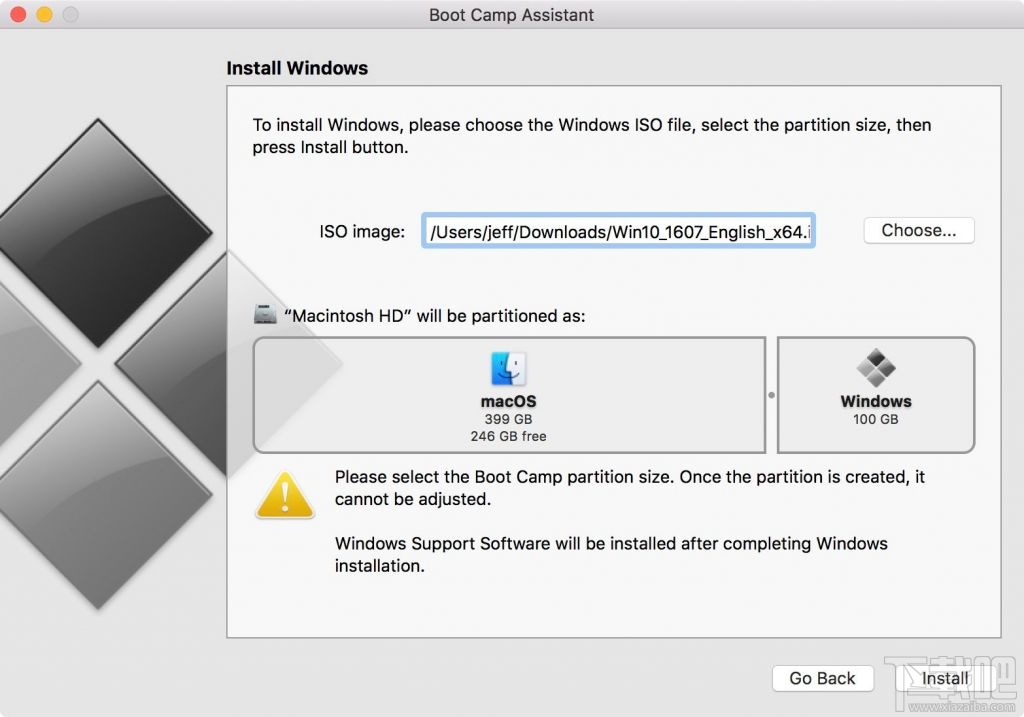
5.選擇好 ISO 文件和調(diào)整完分區(qū)大小后,點(diǎn)擊安裝。Boot Camp 助理將會(huì)下載 Windows 支持軟件、對(duì)磁盤進(jìn)行分區(qū)以及復(fù)制必要的 Windows 文件來開始下一步。接下來會(huì)要求你輸入 Mac 的管理密碼,然后 macOS 就會(huì)重啟進(jìn)入 Windows 的安裝階段。
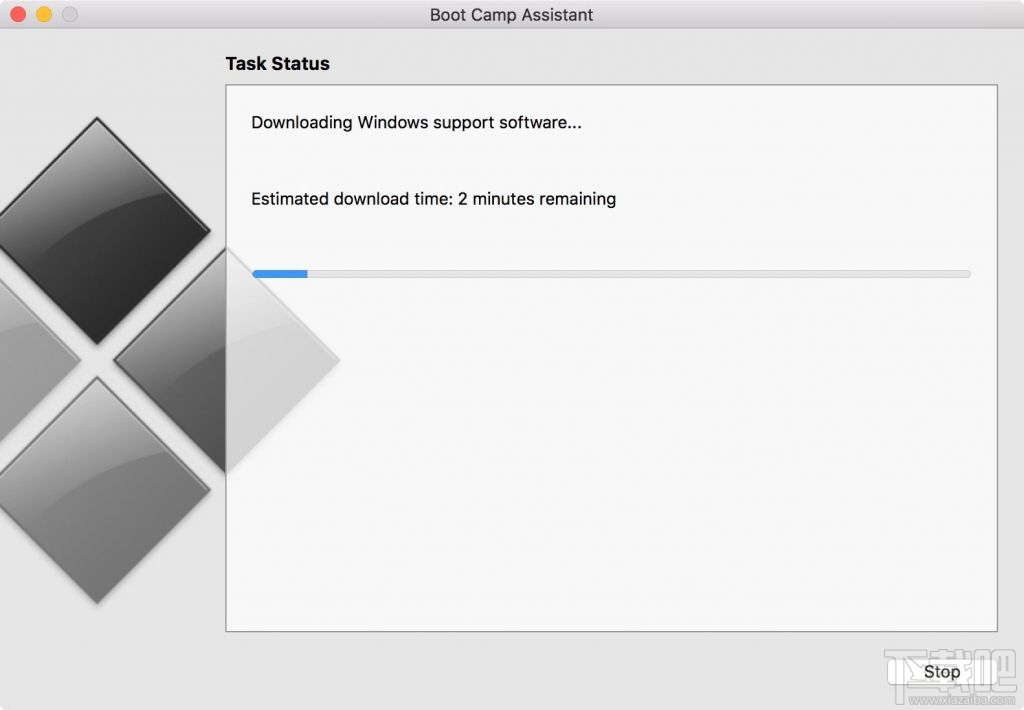
安裝 Windows 10
6.重啟后你就會(huì)看到 Windows 的 logo 出現(xiàn),選擇要安裝的語言,時(shí)間和國(guó)家格式,以及鍵盤或輸入設(shè)置,然后點(diǎn)擊下一步。
7.接下來會(huì)到達(dá)激活窗口,如果你已經(jīng)擁有一個(gè) Windows 10 的產(chǎn)品密匙,輸入即可。反之,則點(diǎn)擊底部的“我沒有產(chǎn)品密匙”。
8.這時(shí)候,你可以選擇 Windows 10 Pro 或 Windows 10 Home。如果你想以最經(jīng)濟(jì)的方式體驗(yàn) Windows 10,那么就選擇 Home 版。如果你計(jì)劃要深入了解 Windows 10 的話,那么可以選擇 Pro 版。
9.同意相關(guān)條款后,點(diǎn)擊下一步即可。
10.安裝過程將會(huì)正式開始,Windows 安裝將會(huì)復(fù)制必要的文件,并安裝相關(guān)特性和更新。安裝需要一段時(shí)間,完成安裝后,Mac 會(huì)在 10 秒后自動(dòng)重啟。
11.重啟后,Windows 的 logo 將會(huì)再次出現(xiàn),安裝會(huì)繼續(xù)并再次重啟。最后,你會(huì)看到藍(lán)色的界面,你可以選擇使用快速設(shè)置,但建議用戶點(diǎn)擊自定義按鈕來根據(jù)自己的需要進(jìn)行設(shè)置。然后,進(jìn)入下一個(gè)頁面。
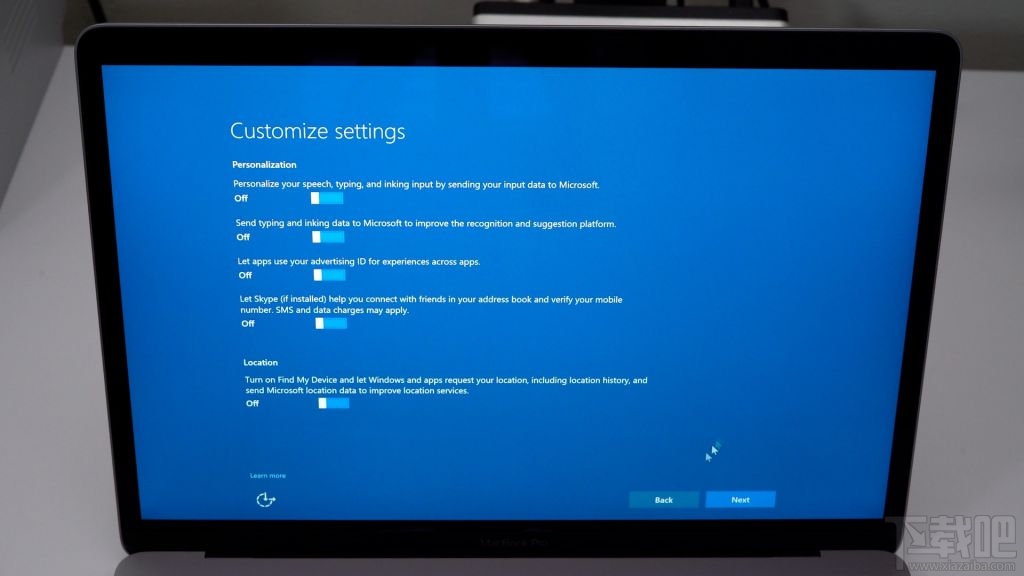
12.系統(tǒng)會(huì)要求你建立一個(gè)賬戶,創(chuàng)建以后點(diǎn)擊下一步即可。13.接下來是設(shè)置語音助手 Cortana 的界面,你可以在此開啟 Cortana,也可以跳過。
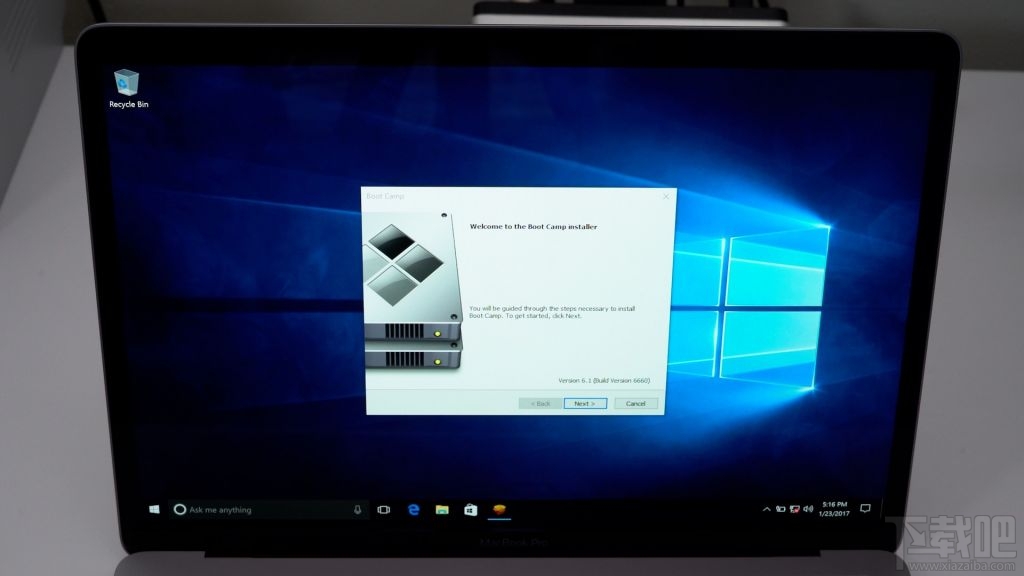
14.Windows 將會(huì)完成設(shè)置過程,用戶將會(huì)進(jìn)入 Windows 10 桌面。根據(jù)系統(tǒng)提示下一步就可以完成設(shè)置,如果中途彈出任何的驅(qū)動(dòng)安裝請(qǐng)求,安裝即可。完成后,勾選“重啟系統(tǒng)”,點(diǎn)擊完成來重啟你的機(jī)器。
15.重啟后,點(diǎn)擊 Wi-Fi 圖標(biāo)并連接到本地的 Wi-Fi 網(wǎng)絡(luò)。
蘋果軟件更新
注意:接下來的一步非常重要,因?yàn)樗鼘?huì)升級(jí)到新的聲卡驅(qū)動(dòng)。最初的驅(qū)動(dòng)被認(rèn)為會(huì)引起揚(yáng)聲器出現(xiàn)問題,所以升級(jí)非常重要。
16.點(diǎn)擊開始按鈕并選擇蘋果軟件更新,選擇出現(xiàn)的任意更新,然后點(diǎn)擊安裝。相關(guān)的軟件安裝出現(xiàn),也一并安裝吧。
17.確保安裝完成,出現(xiàn)蘋果軟件更新重啟窗口后點(diǎn)擊同意,你的 Mac 就會(huì)重啟,然后進(jìn)入到 Windows 10。
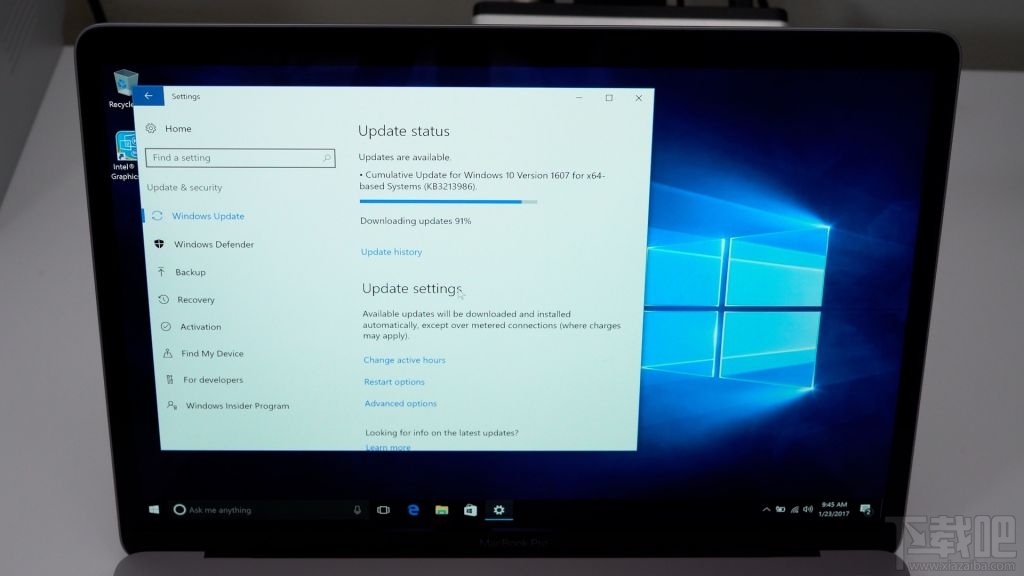
18.最后,進(jìn)入開始-設(shè)置-更新&安全,然后點(diǎn)擊檢查更新按鈕。Windows 將會(huì)下載任何的所需更新,并會(huì)讓你的更新后進(jìn)行重啟。點(diǎn)擊重啟來完成安裝并重啟。
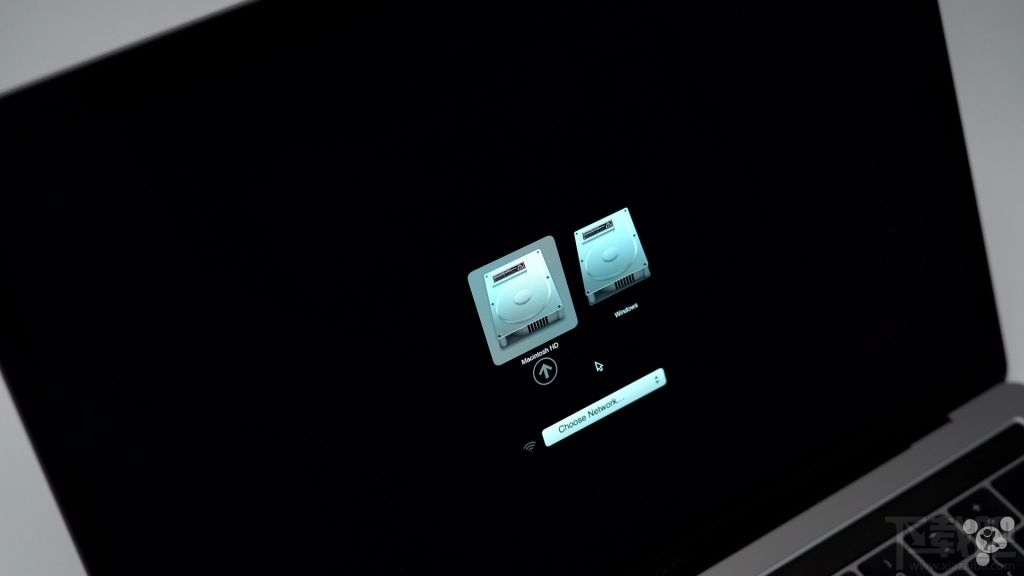
完成安裝后,每次開機(jī)的時(shí)候你就可以在兩個(gè)系統(tǒng)之間進(jìn)行選擇了。
相關(guān)文章:
1. mac怎么安裝win10創(chuàng)意者?mac安裝win10創(chuàng)意者教程2. 蘋果MAC安裝Win10后iTunes提示錯(cuò)誤代碼-54的解決辦法3. 蘋果Mac安裝Win10教程 BootCamp安裝win10教程4. 蘋果Mac安裝Win10辦法5. Mac如何安裝Win10創(chuàng)意者更新?Mac安裝Win10創(chuàng)意者更新教程6. Mac安裝Win10好嗎?Mac安裝Win10教程7. mac安裝win10黑屏 mac升級(jí)win10顯卡黑屏怎么辦8. mac安裝win10系統(tǒng)出現(xiàn)黑屏怎么辦?解決mac安裝win10黑屏的方法

 網(wǎng)公網(wǎng)安備
網(wǎng)公網(wǎng)安備